1、 null
2、 在系统中,对需要检测的磁盘点击鼠标右键,选择属性打开。需要注意的是,XP系统与Win7系统的磁盘检测方式有所不同。下图为XP系统的操作示意图,具体步骤可能不完全适用于Win7系统,请根据实际环境进行操作。
3、 在磁盘属性界面中,点击工具下的开始检查。
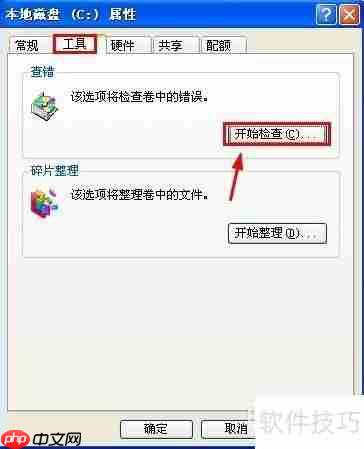
4、 在磁盘检查选项中,勾选两个检测项目,随后启动检查流程。
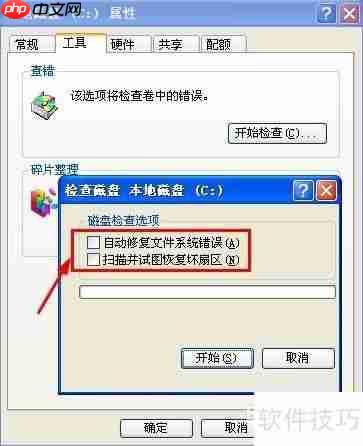
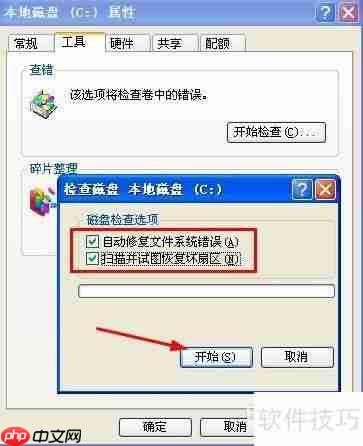
5、 若此时系统提示需重启电脑,请点击“是”,在下次启动时将自动执行磁盘检测,预计耗时约十来分钟。
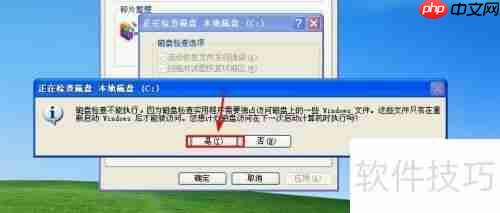

6、 我们也可以通过DOS命令来进行磁盘检测,XP与WIN7系统操作基本一致。按下WIN键+R打开运行窗口,输入CMD即可进入命令行界面。

7、 在命令提示符中输入 chkdsk d: /s(注意空格),其中d代表要检测的D盘,/s参数用于自动修复文件系统的错误。按下回车键后即开始检测和修复操作。请根据实际盘符调整命令内容。

8、 另一个常用命令为:chkdsk d: /r,注意保留空格。如需检测D盘,请替换相应盘符。/r参数用于扫描并尝试恢复损坏的扇区。输入完成后按回车执行操作。

9、 有时上述操作需要重启计算机才能完成,按照提示操作即可。chkdsk命令功能多样,用户可在命令提示符中输入 chkdsk /? 查看更多详细信息。本文仅介绍与磁盘检测相关的两个常用命令,其余功能不做过多说明。
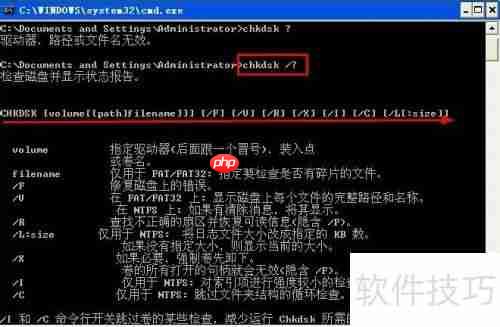
以上就是CHKDSK命令使用指南:检测与修复电脑磁盘的详细内容,更多请关注php中文网其它相关文章!

每个人都需要一台速度更快、更稳定的 PC。随着时间的推移,垃圾文件、旧注册表数据和不必要的后台进程会占用资源并降低性能。幸运的是,许多工具可以让 Windows 保持平稳运行。




Copyright 2014-2025 https://www.php.cn/ All Rights Reserved | php.cn | 湘ICP备2023035733号